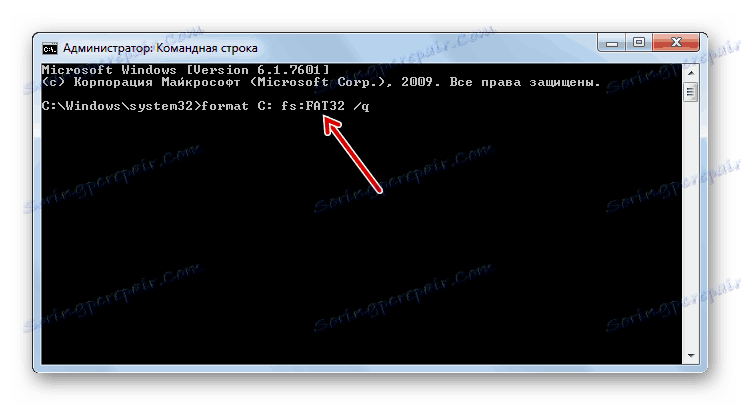قالب بندی سیستم C در ویندوز 7
گاهی اوقات کاربر نیاز به فرمت پارتیشن دیسک را دارد که سیستم نصب شده است. در اغلب موارد، او نامه C را دارد این نیاز ممکن است در هر دو مورد با تمایل به نصب یک سیستم عامل جدید و با نیاز به اصلاح خطاهای موجود در این حجم ارتباط داشته باشد. بیایید دریابیم چگونه فرمت درایو سی بر روی رایانه ای که ویندوز 7 را اجرا می کند.
محتوا
روش های قالب بندی
بلافاصله باید بگویم که شما نمیتوانید پارتیشن سیستم را با استفاده از کامپیوتر از سیستم عامل موجود در حجم خود فرمت کنید. برای انجام روش مشخص شده، شما باید یکی از روشهای زیر را بارگیری کنید:
- از طریق یک سیستم عامل دیگر (اگر چند سیستم عامل در یک کامپیوتر وجود دارد)؛
- با استفاده از LiveCD یا LiveUSB؛
- با کمک رسانه نصب (فلش درایو یا دیسک)؛
- با اتصال یک دیسک فرمت شده به یک کامپیوتر دیگر.
لازم به ذکر است که پس از انجام فرایند فرمت، تمام اطلاعات در بخش پاک می شوند، از جمله عناصر سیستم عامل و فایل های کاربر. بنابراین، فقط در مورد ایجاد پشتیبان پارتیشن، بنابراین در صورت لزوم می توانید داده ها را بازیابی کنید.
بعد، ما به روش های مختلف انجام کارها نگاه می کنیم، بسته به شرایط.
روش 1: "اکسپلورر"
گزینه قالب بندی بخش C با استفاده از "Explorer" در مواردی که در بالا توضیح داده شده مناسب است ، به جز برای دانلود از طریق دیسک نصب و یا درایو USB فلش مناسب است. همچنین، به طور طبیعی، اگر در حال حاضر از یک سیستم که به طور فیزیکی در یک پارتیشن فرمت شده است، کار را انجام دهید، امکان انجام روش مشخص وجود ندارد.
- روی "شروع" کلیک کنید و به قسمت "Computer" بروید .
- "Explorer" در فهرست انتخاب درایو باز می شود. راست کلیک بر روی نام درایو C از منوی کشویی گزینه "Format ..." را انتخاب کنید .
- یک پنجره قالب بندی استاندارد باز می شود. در اینجا می توانید اندازه خوشه را با کلیک بر روی لیست کشویی مربوطه و انتخاب گزینه ای که می خواهید تغییر دهید، اما به عنوان یک قاعده، در اکثر موارد لازم نیست. شما همچنین می توانید روش قالب بندی را با علامت گذاری یا علامتگذاری جعبه کنار گزینه "سریع" (به طور پیش فرض، علامت چک را تنظیم کنید) را انتخاب کنید. گزینه سریع سرعت قالب بندی را به ضرر عمق آن افزایش می دهد. پس از مشخص کردن تمام تنظیمات، بر روی دکمه "شروع" کلیک کنید.
- روش قالب بندی انجام خواهد شد.
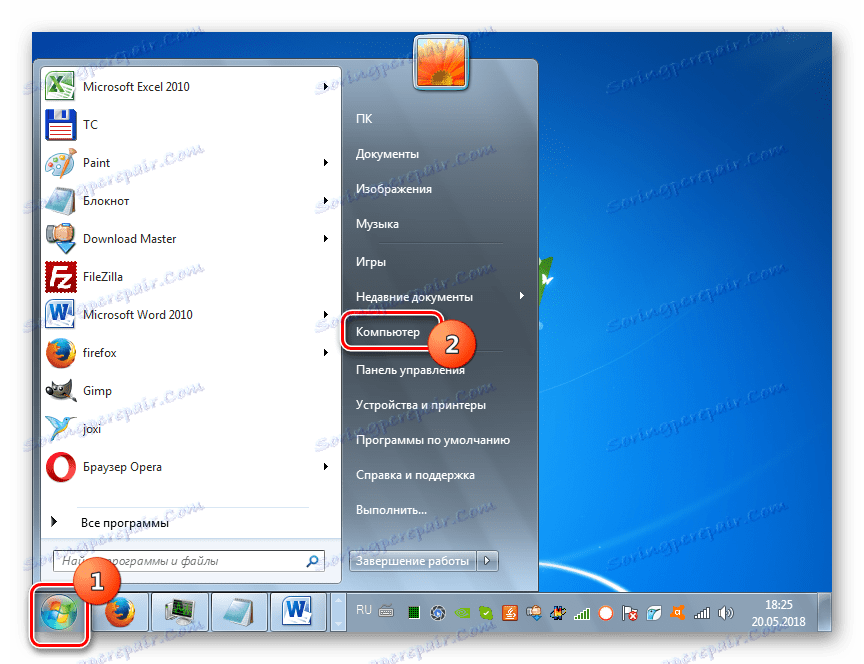
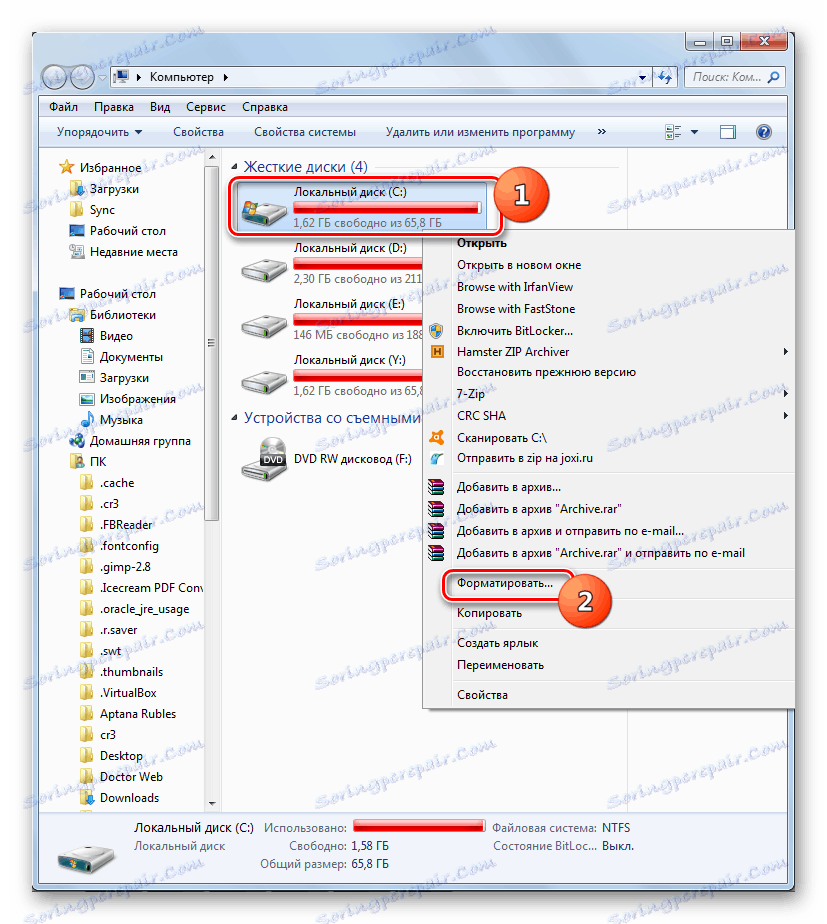
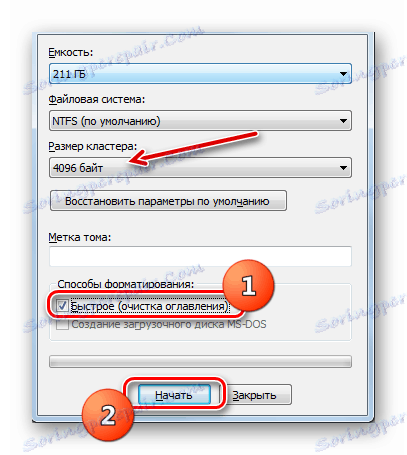
روش 2: "خط فرمان"
همچنین یک راه برای فرمت کردن درایو C با وارد کردن دستور در خط فرمان وجود دارد . این گزینه برای تمام چهار وضعیت که در بالا توضیح داده شده مناسب است. تنها روش برای راه اندازی خط فرمان ، بسته به گزینه ای که برای ورود به سیستم انتخاب شد، متفاوت خواهد بود.
- اگر یک رایانه را از یک سیستم عامل دیگر دانلود کردید، یک هارد دیسک فرمت شده را به یک کامپیوتر دیگر متصل کردید، یا از LiveCD / USB استفاده کنید، سپس باید «خط فرمان» را از طرف مدیر به طور استاندارد اجرا کنید. برای انجام این کار روی "شروع" کلیک کنید و به قسمت "همه برنامه ها" بروید .
- بعد، پوشه "Standard" را باز کنید.
- آیتم خط فرمان را پیدا کنید و روی آن راست کلیک کنید (راست کلیک کنید). از گزینه های باز شده، گزینه فعال سازی با مجوز اداری را انتخاب کنید.
- در پنجره "Command Line" نمایش داده شده ، دستور را تایپ کنید:
format C:![شروع به فرمت کردن درایو C با وارد کردن خط فرمان به خط فرمان در ویندوز 7]()
شما همچنین می توانید ویژگی های زیر را به این فرمان اضافه کنید:
- / q - قالب بندی سریع را فعال می کند؛
- fs: [file_system] - قالب بندی سیستم فایل مشخص شده (FAT32، NTFS، FAT) را انجام می دهد.
به عنوان مثال:
format C: fs:FAT32 /q![شروع به فرمت کردن درایو C با شرایط اضافی با وارد کردن خط فرمان در خط فرمان ویندوز 7]()
پس از ورود به فرمان، Enter را فشار دهید.
توجه! اگر هارد دیسک را به کامپیوتر دیگری متصل کرده اید، نام پارتیشن در آن احتمالا تغییر خواهد کرد. بنابراین قبل از ورود به فرمان، به "Explorer" بروید و به نام فعلی حجمی که می خواهید فرمت کنید نگاه کنید. هنگام ورود به یک فرمان، به جای شخصیت "C"، از حرفی که به شی مورد نظر اشاره دارد استفاده کنید.
- پس از آن، روش قالب بندی انجام خواهد شد.
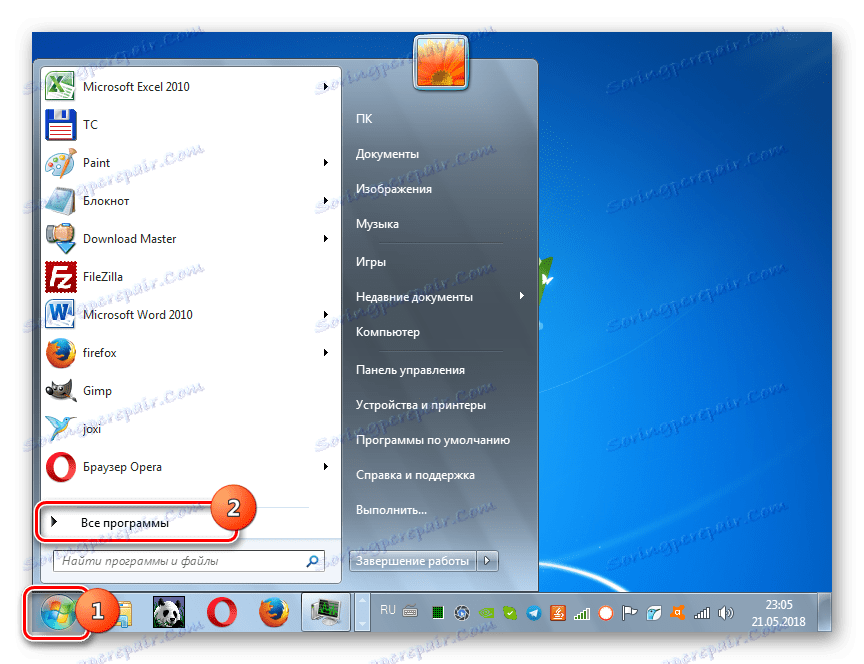
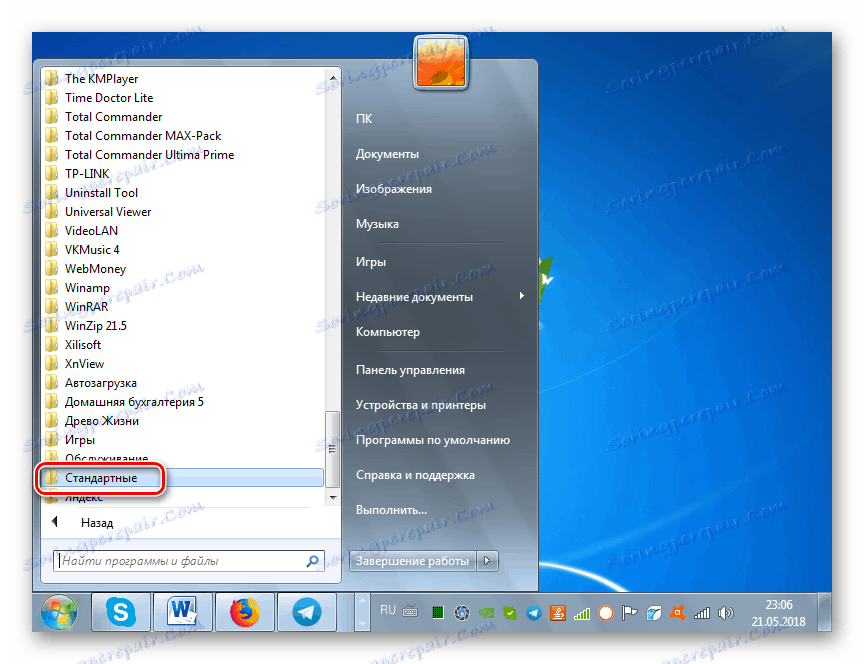
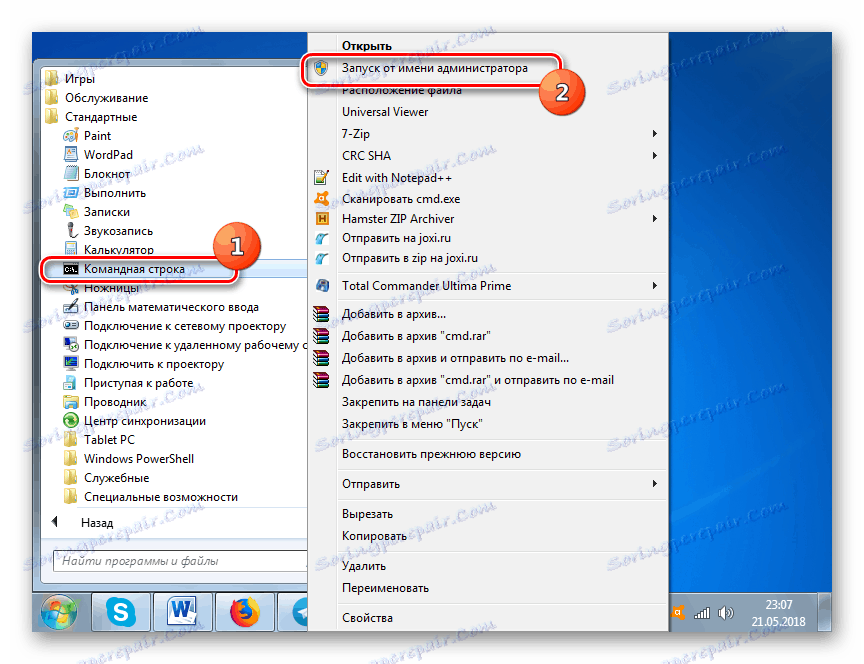
درس: نحوه باز کردن "خط فرمان" در ویندوز 7
اگر از دیسک نصب یا درایو فلش ویندوز 7 استفاده می کنید، این روش کمی متفاوت خواهد بود.
- پس از فعال شدن سیستم عامل، بر روی پنجره "بازگردانی سیستم" در پنجره ای که باز می شود کلیک کنید.
- محیط بازیابی باز می شود. روی آن در قسمت "خط فرمان" کلیک کنید .
- "خط فرمان" راه اندازی خواهد شد، در آن شما باید دقیقا دستورات همان که قبلا در بالا توضیح داده شد، رانندگی کنید، بسته به اهداف قالب بندی. تمام اقدامات بعدی کاملا مشابه است. در اینجا نیز ابتدا باید نام سیستم پارتیشن فرمت شده را بیابید.
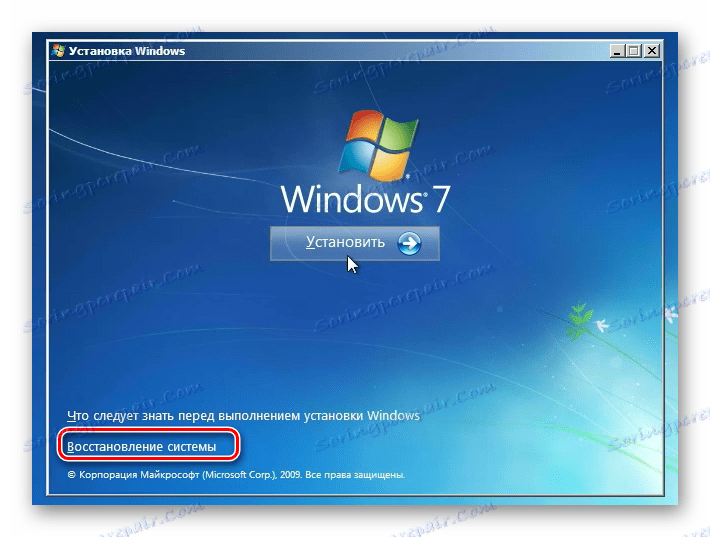

روش 3: "مدیریت دیسک"
شما می توانید پارتیشن C را با استفاده از ابزار مدیریت دیسک ویندوز استاندارد فرمت کنید. فقط شما باید توجه داشته باشید که اگر از دیسک بوت یا فلش درایو USB برای انجام این روش استفاده کنید، این گزینه در دسترس نیست.
- روی «شروع» کلیک کنید و به «کنترل پنل» بروید .
- حرکت به سیستم و امنیت
- روی گزینه "Administration" کلیک کنید.
- از لیستی که به نظر می رسد، "مدیریت رایانه" را انتخاب کنید.
- در سمت چپ پوسته باز شده، بر روی مورد "مدیریت دیسک" کلیک کنید.
- رابط ابزار Disk Management باز می شود. بخش مورد نظر را پیدا کنید و روی RMB آن کلیک کنید. از گزینه های باز شده، "فرمت ..." را انتخاب کنید.
- این همان پنجره ای است که در روش 1 توضیح داده شده باز می شود. لازم است اقدامات مشابه انجام شود و روی OK کلیک کنید.
- پس از آن، پارتیشن انتخاب شده با توجه به پارامترهای وارد شده قبلی فرمت خواهد شد.
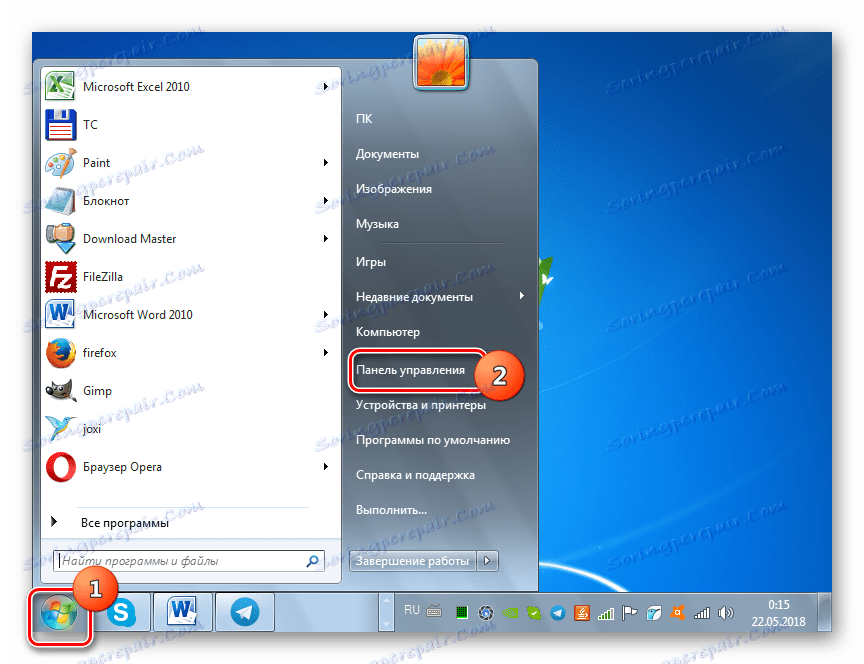
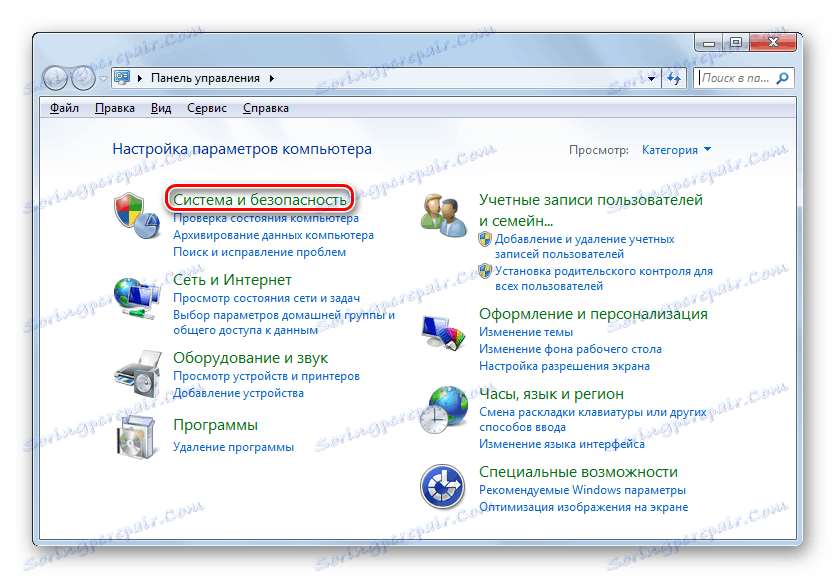
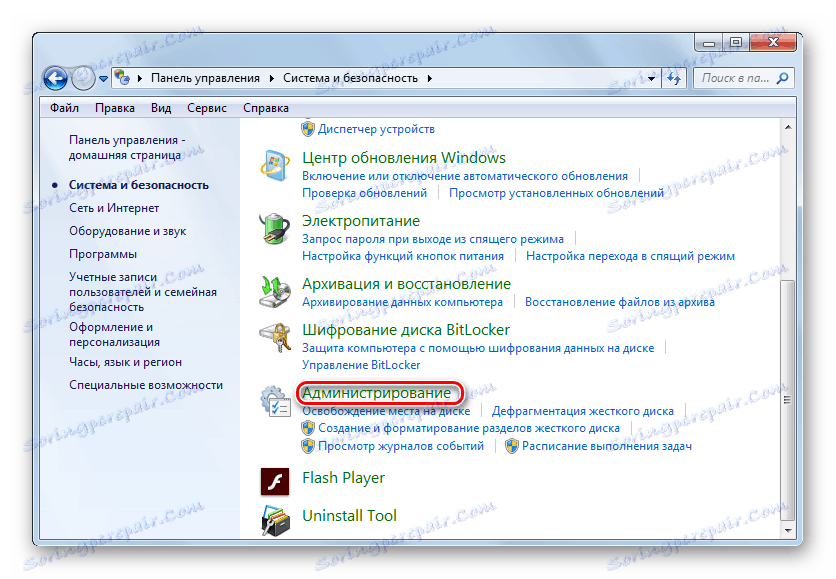
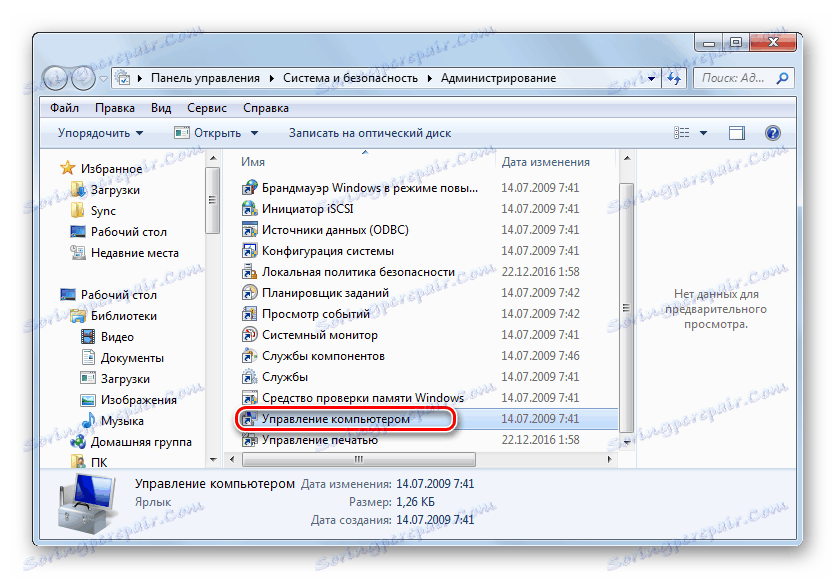
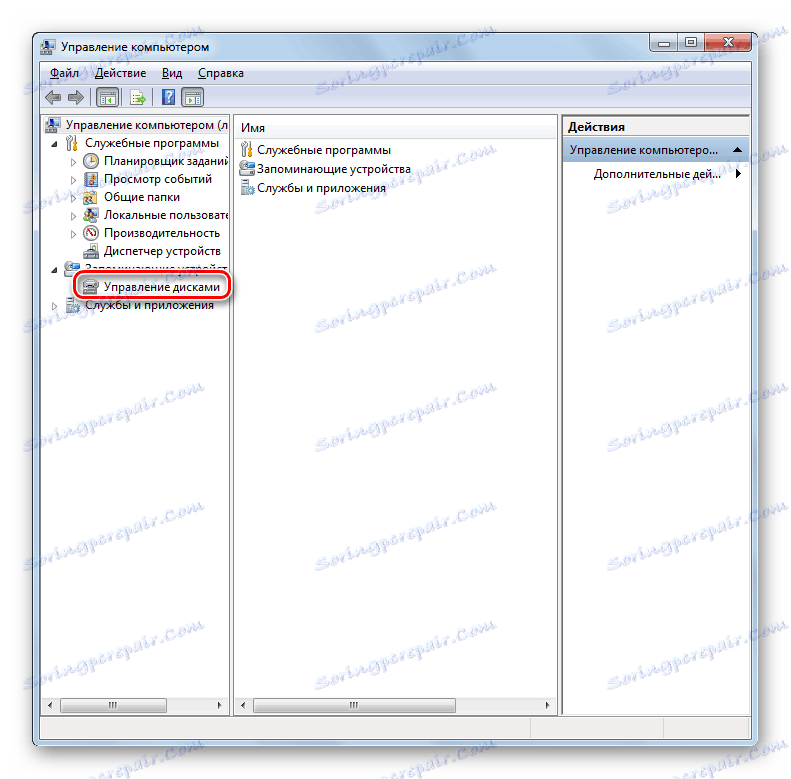
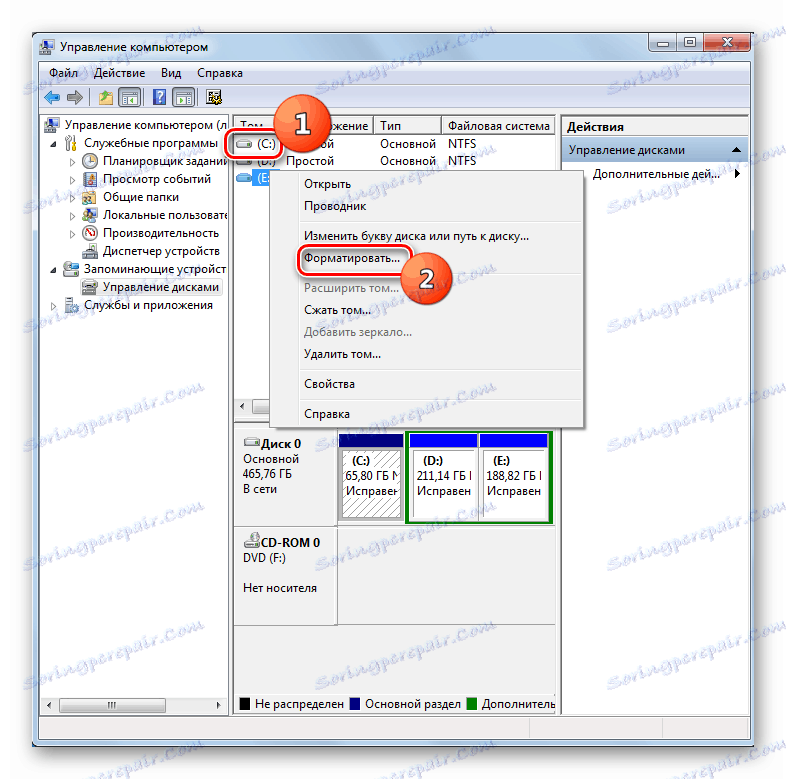
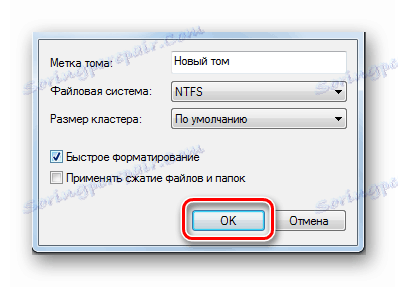
درس: ابزار "مدیریت دیسک" در ویندوز 7
روش 4: قالب بندی در نصب
در بالا، ما در مورد روش هایی که تقریبا در هر شرایطی کار می کنند صحبت کردیم اما همیشه هنگام راه اندازی سیستم از رسانه نصب (دیسک یا فلش درایو) همیشه کاربردی نیست. حالا ما در مورد روش صحبت خواهیم کرد که، برعکس، می تواند تنها با اجرای رایانه از رسانه های مشخص شده استفاده شود. به طور خاص، این گزینه در هنگام نصب یک سیستم عامل جدید مناسب است.
- کامپیوتر را از رسانه نصب بر روی کامپیوتر خود بگذارید. در پنجره ای که باز می شود، زبان، فرمت زمان و طرح بندی صفحه کلید را انتخاب کنید، سپس روی Next کلیک کنید.
- یک پنجره نصب باز می شود، جایی که باید روی دکمه "نصب" بزرگ کلیک کنید.
- بخش با یک قرارداد مجوز ظاهر می شود. در اینجا شما باید جعبه "شرایط من را قبول ..." تیک بزنید و روی "بعدی" کلیک کنید.
- یک پنجره برای انتخاب نوع نصب باز خواهد شد. روی گزینه "نصب کامل ..." کلیک کنید.
- سپس پنجره انتخاب دیسک باز خواهد شد. پارتیشن سیستم را که میخواهید فرمت کنید را برجسته کنید و روی کلمات «پیکربندی دیسک» کلیک کنید.
- پوسته باز می شود، جایی که در میان لیست گزینه های مختلف برای دستکاری شما باید "فرمت" را انتخاب کنید.
- در کادر محاوره ای که باز می شود، هشدار ظاهر می شود که وقتی عملیات را ادامه می دهید، تمام داده هایی که در بخش قرار گرفته اند پاک می شوند. اقدامات خود را با کلیک بر روی « تأیید» تأیید کنید
- این فرآیند قالب بندی را آغاز خواهد کرد. پس از آن تمام شده است، شما می توانید نصب و راه اندازی سیستم را ادامه دهید و یا بسته را براساس نیازهایتان برطرف کنید. اما هدف به دست خواهد آمد - دیسک فرمت شده است.
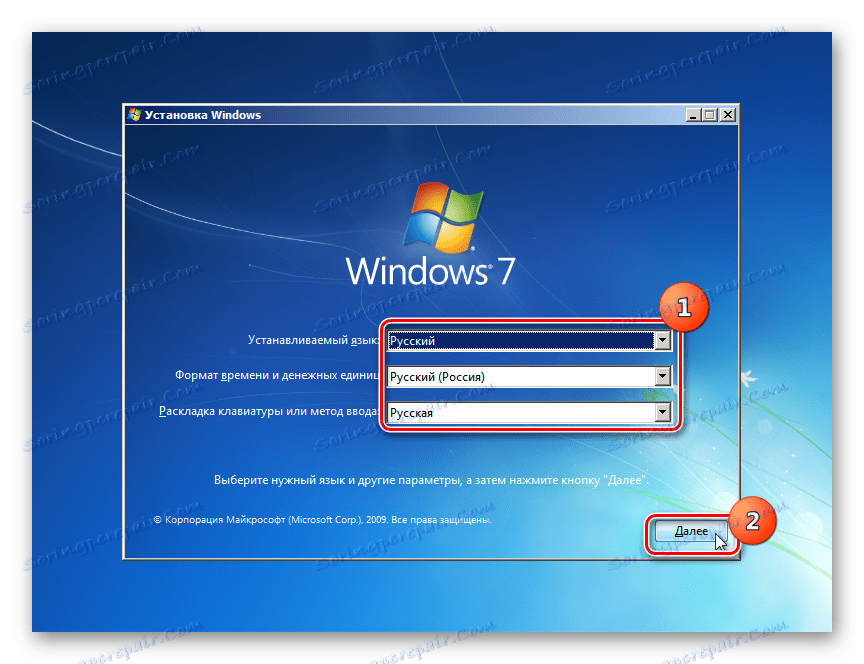
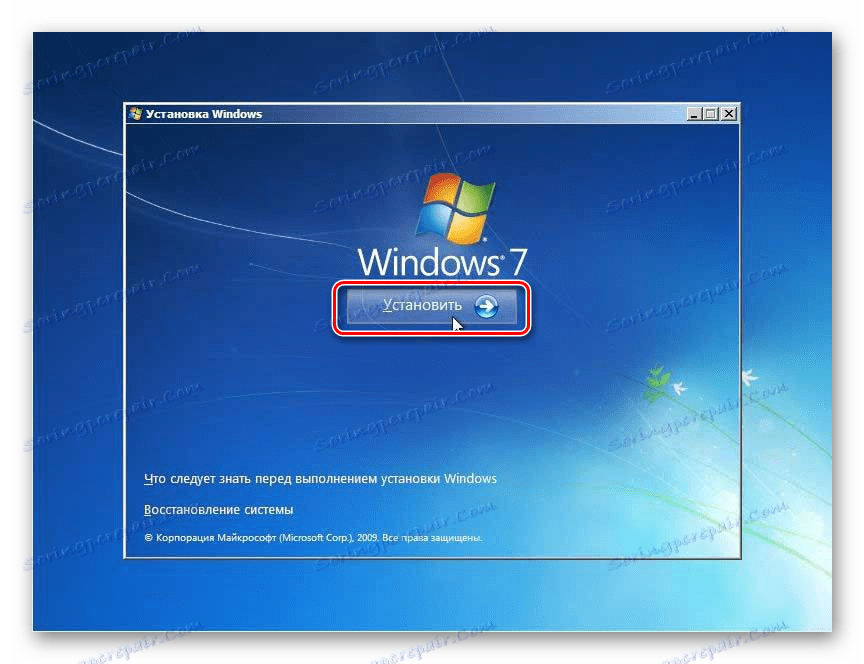
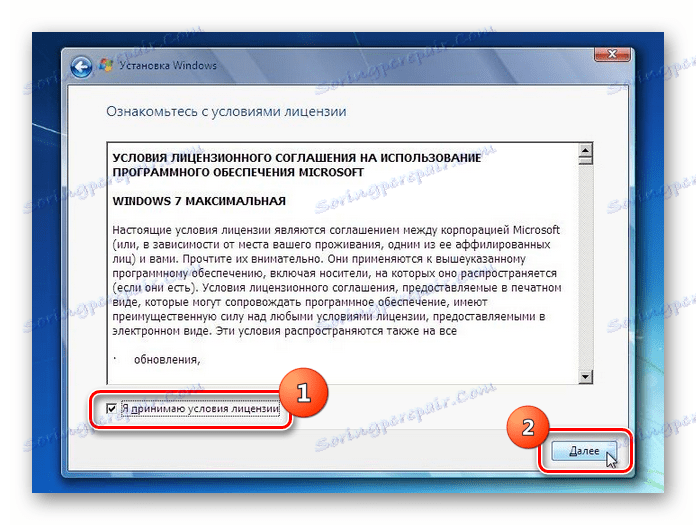
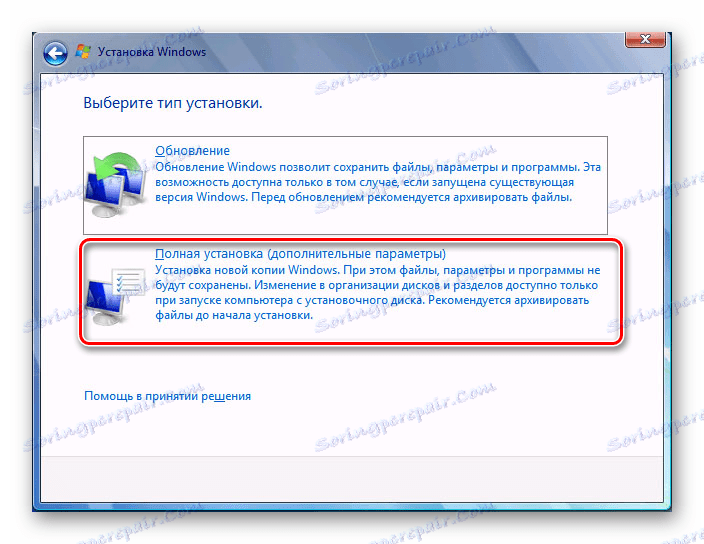
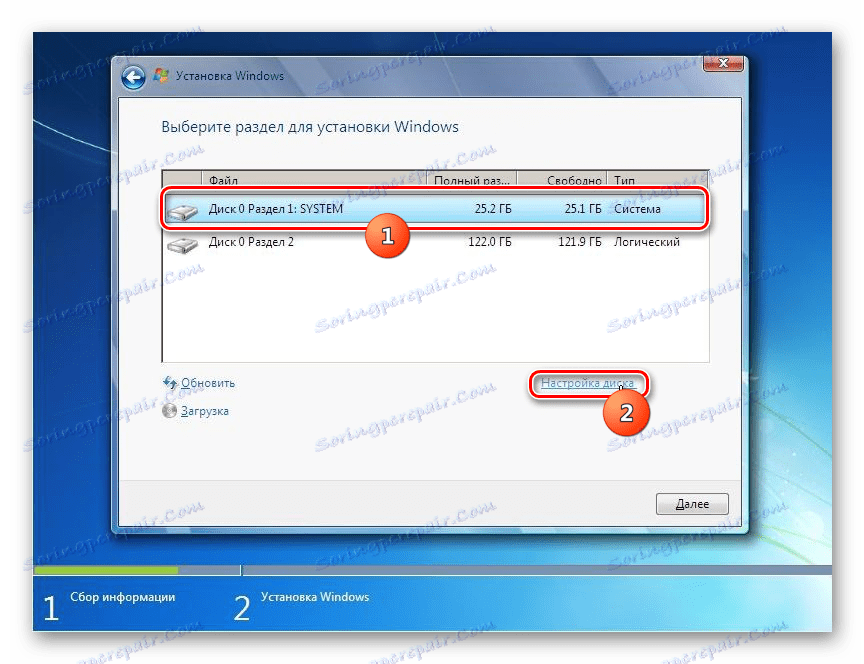
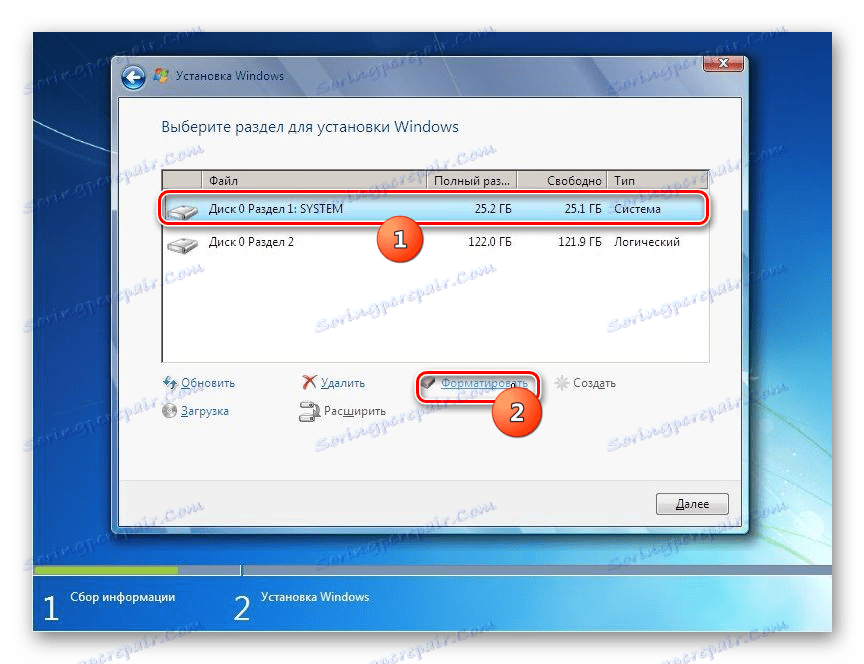
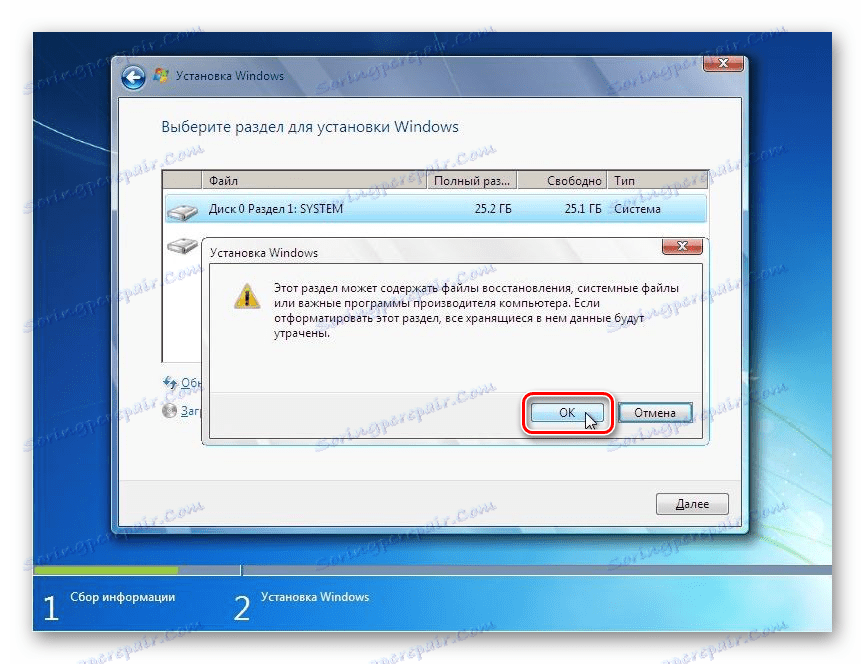
چندین گزینه برای قالب بندی پارتیشن سیستم C وجود دارد ، بسته به اینکه چه ابزارهایی برای راه اندازی کامپیوتر شما وجود دارد. اما فرمت کردن حجمی که سیستم فعال از زیر همان سیستم عامل قرار می گیرد، مهم نیست که چه روش استفاده می کنید.